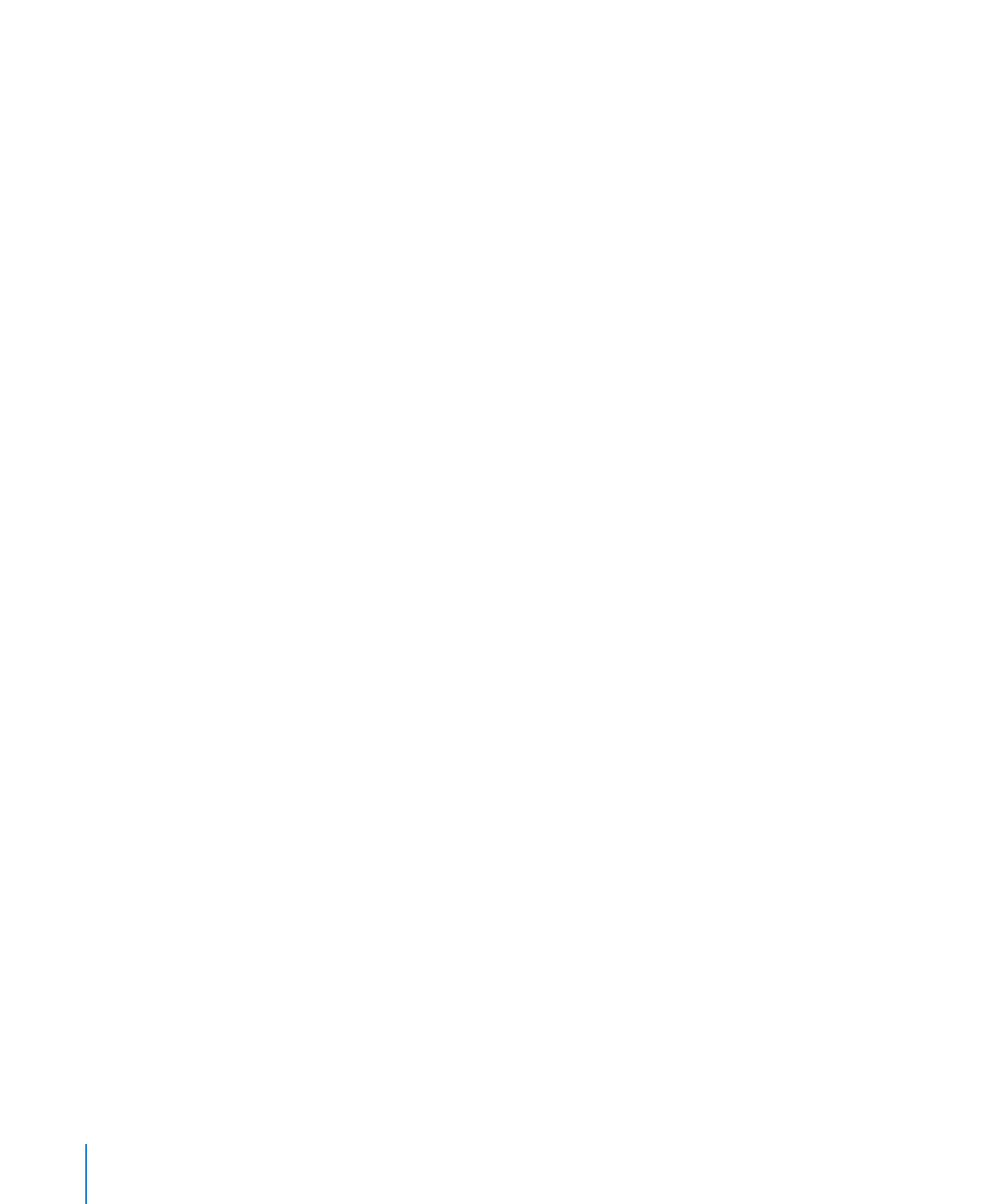
Copie et suppression de compositions d’objet
Une fois que vous avez configuré une composition d’objet, vous pouvez facilement
la copier et la coller sur un autre objet, afin que les deux objets se comportent de la
même manière. Vous pouvez également supprimer des compositions d’objet à l’aide
de l’Inspecteur des compositions.
Pour copier une composition d’objet d’un objet à l’autre :
1
Sélectionnez l’objet sur lequel vous avez déjà configuré la composition comme vous la
souhaitez.
2
Choisissez Format > Copier l’animation.
3
Sélectionnez le second objet et choisissez Format > Coller l’animation.
Remarque : Vous ne pouvez coller une animation que sur un type d’objet compatible.
Par exemple, un effet de composition spécifique au texte, tel que Rebondissant, ne
peut pas être collé sur une image.
Voici comment supprimer une composition d’objet :
Dans l’Inspecteur des compositions, cliquez sur Plus d’options pour ouvrir le
m
volet Ordre de composition. Dans le tiroir Ordre de composition, sélectionnez la
composition à supprimer, puis appuyez sur Supprimer.
Sélectionnez l’élément dont vous souhaitez supprimer l’effet, puis choisissez Aucun
m
dans le menu local Effet de l’Inspecteur des compositions.
144
Chapitre 7
Ajout de mouvements dans les diaporamas
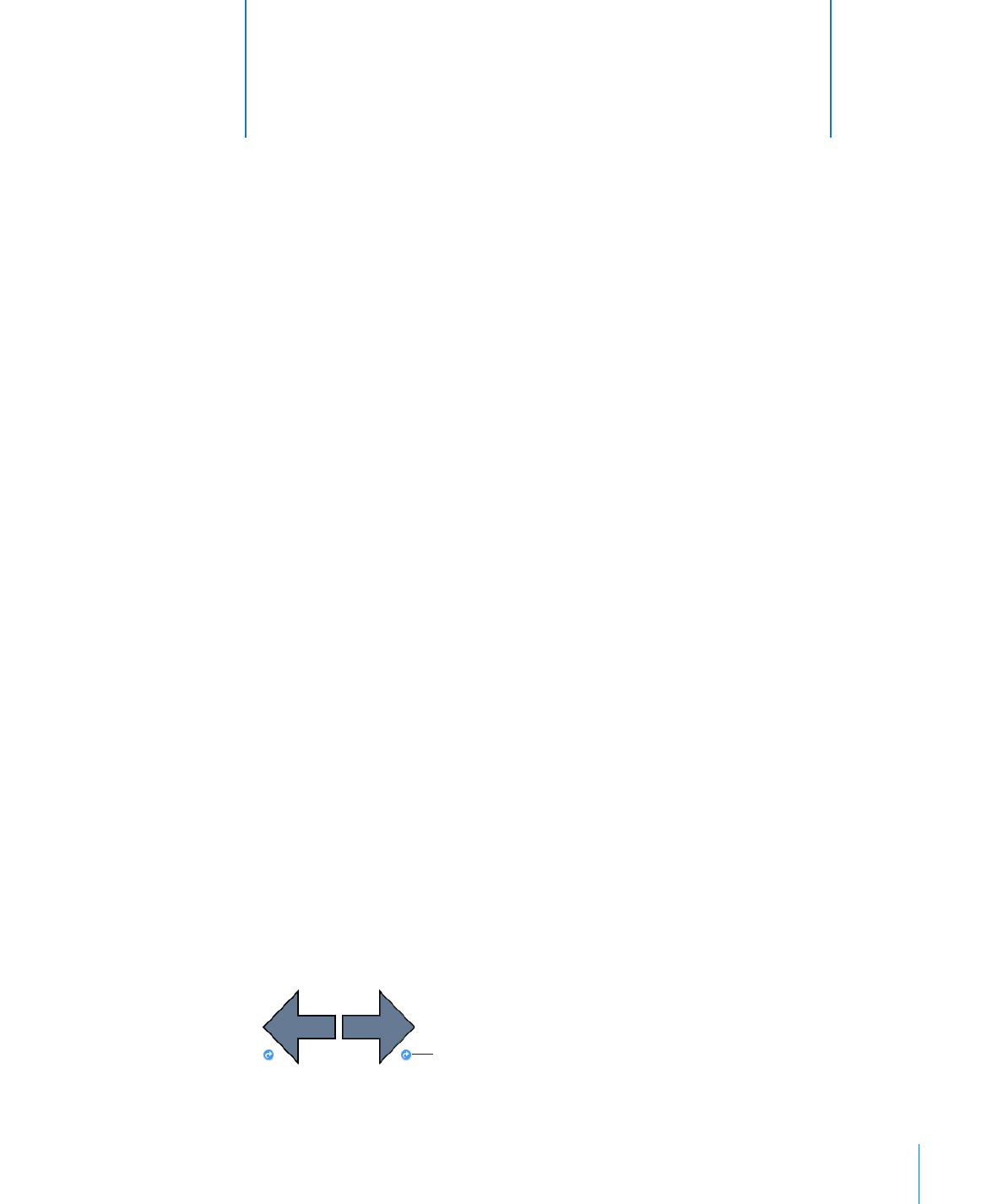
145
Utilisez des liens hypertextes comme éléments de navigation
dans votre présentation, ou utilisez-les pour passer de votre
présentation au web.
À propos des liens hypertextes
Les liens hypertextes sont des éléments de navigation que vous pouvez créer pour
vous aider à vous déplacer dans une présentation de diaporama ou pour passer à une
page du web. Les liens hypertextes peuvent également déclencher des actions, telles
que l’ouverture d’un courrier électronique préadressé ou d’une autre présentation
Keynote.
Les liens hypertextes se révèlent particulièrement utiles pour les présentations à
lecture automatique, comme celles qui s’exécutent sur des bornes. Par exemple,
vous pouvez configurer des liens hypertextes pour guider les spectateurs le long
d’un chemin d’accès aux informations dans votre présentation ou pour afficher des
informations lorsque le spectateur choisit de suivre un lien.
À propos de la conversion d’un objet en lien hypertexte
Vous pouvez transformer du texte, des images et des figures en liens hypertextes qui
déclencheront une action lorsque vous cliquerez dessus au cours d’une présentation.
Lorsque vous transformez un objet en lien hypertexte, celui-ci est marqué d’un
badge représentant une flèche courbe sur le canevas de diapositive ; ce badge
n’est pas visible lorsque vous visualisez la présentation. Mais le texte transformé en
lien hypertexte imbriqué est souligné ; ce soulignement est alors visible lors de la
visualisation de la présentation, sauf si vous choisissez ne pas l’utiliser pour remettre le
texte en forme.
La petite flèche bleue (visible uniquement
lorsque vous modifiez une diapositive)
caractérise un lien hypertexte sur lequel
on peut cliquer.
8